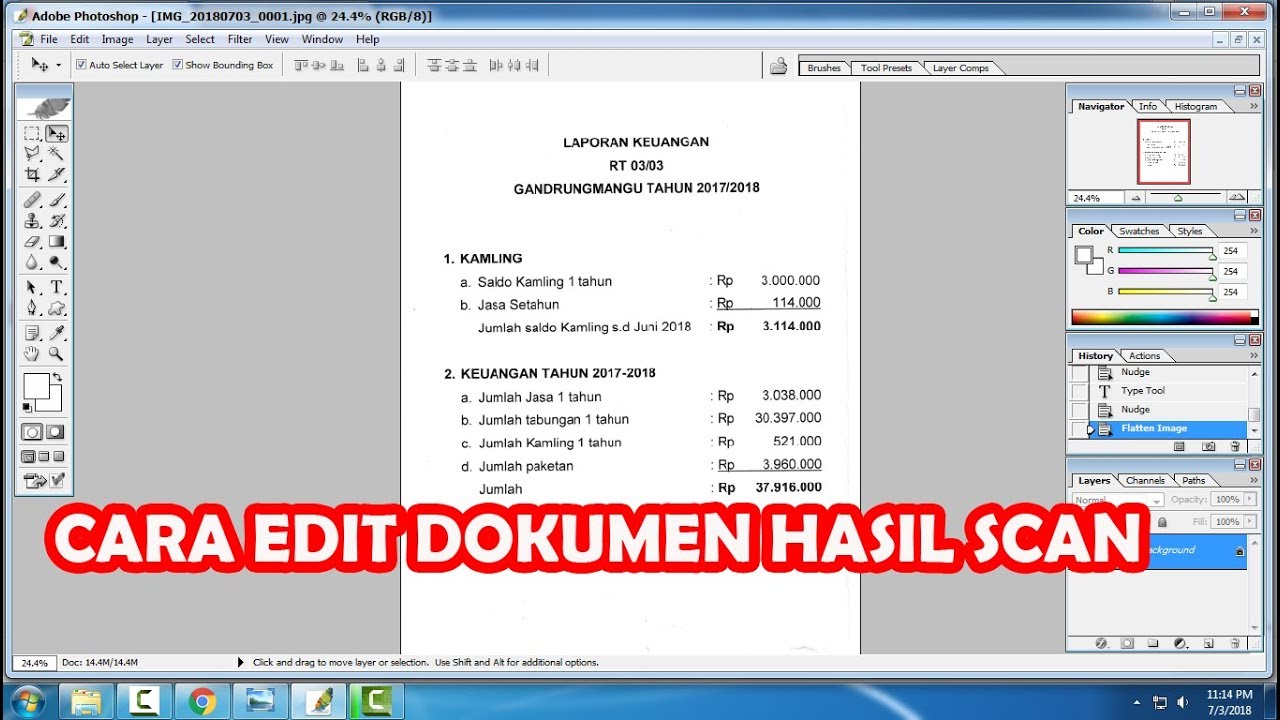
Mengubah Hasil Scan Menjadi Dokumen Word: Panduan Lengkap dan Praktis
Di era digital ini, kebutuhan untuk mengubah dokumen fisik menjadi format yang dapat diedit dan dibagikan secara elektronik semakin meningkat. Salah satu cara paling umum untuk mendapatkan dokumen fisik ke dunia digital adalah melalui pemindaian atau scanning. Namun, hasil scan biasanya berupa gambar (seperti JPG, PNG, atau PDF berbasis gambar) yang tidak dapat diedit langsung di Microsoft Word atau aplikasi pengolah kata lainnya. Di sinilah pentingnya teknik mengubah hasil scan menjadi format Word menjadi krusial.
Artikel ini akan membahas secara mendalam berbagai metode dan alat yang dapat Anda gunakan untuk mengubah hasil scan menjadi dokumen Word yang dapat diedit. Kami akan mencakup solusi dari yang paling sederhana hingga yang lebih canggih, sehingga Anda dapat memilih metode yang paling sesuai dengan kebutuhan dan sumber daya yang Anda miliki.
Mengapa Perlu Mengubah Scan Menjadi Format Word?
Sebelum kita masuk ke cara melakukannya, mari kita pahami mengapa mengubah hasil scan menjadi format Word begitu penting:
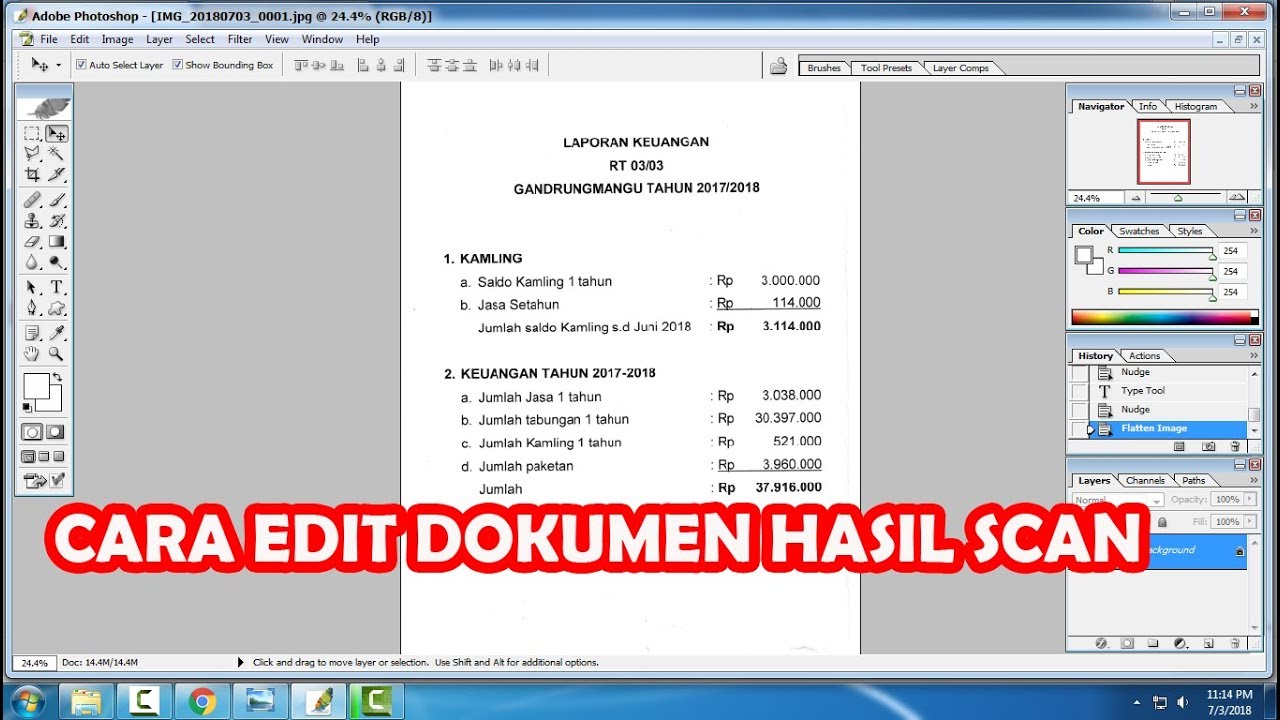
- Kemudahan Mengedit: Dokumen gambar statis tidak dapat diubah. Dengan mengubahnya menjadi format Word, Anda dapat mengedit teks, memperbaiki kesalahan, menambahkan informasi baru, menghapus bagian yang tidak perlu, dan memformat ulang dokumen sesuai keinginan.
- Pencarian Teks: Anda tidak dapat mencari kata kunci spesifik dalam sebuah gambar. Dalam dokumen Word, fitur pencarian teks yang canggih memungkinkan Anda menemukan informasi dengan cepat, menghemat waktu dan tenaga.
- Penyimpanan dan Organisasi: Dokumen Word biasanya berukuran lebih kecil dibandingkan file gambar berkualitas tinggi, membuatnya lebih efisien untuk disimpan dan diorganisir. Selain itu, penamaan file yang deskriptif akan memudahkan pencarian di kemudian hari.
- Kolaborasi: Berbagi dan berkolaborasi pada dokumen Word jauh lebih mudah daripada berbagi gambar. Banyak orang dapat bekerja pada dokumen yang sama secara simultan, melacak perubahan, dan memberikan komentar.
- Aksesibilitas: Dokumen Word dapat diakses oleh berbagai perangkat lunak dan platform, serta dapat diintegrasikan dengan teknologi bantu untuk individu dengan disabilitas.
Memahami Konsep Dasar: OCR (Optical Character Recognition)
Inti dari proses mengubah gambar hasil scan menjadi teks yang dapat diedit adalah teknologi yang disebut Optical Character Recognition (OCR). OCR adalah teknologi yang memungkinkan komputer untuk "membaca" teks yang ada dalam sebuah gambar. Perangkat lunak OCR menganalisis piksel dalam gambar, mengidentifikasi bentuk huruf dan angka, lalu menerjemahkannya menjadi karakter digital yang dapat diproses oleh komputer.
Semakin baik kualitas hasil scan (resolusi tinggi, pencahayaan merata, tidak buram, dan teks yang jelas), semakin akurat hasil OCR. Sebaliknya, dokumen yang buram, miring, memiliki banyak noda, atau menggunakan font yang tidak umum akan menghasilkan tingkat akurasi OCR yang lebih rendah.
Metode Mengubah Scan Menjadi Format Word
Ada beberapa cara untuk melakukan konversi ini, mulai dari menggunakan perangkat lunak gratis hingga layanan berbayar. Mari kita bedah satu per satu:
1. Menggunakan Microsoft Word Sendiri (Fitur Bawaan)
Bagi pengguna Microsoft Word versi terbaru (Office 2013 ke atas), ada fitur OCR bawaan yang sangat mumpuni. Anda dapat membuka file PDF atau gambar langsung di Word, dan Word akan mencoba mengubahnya menjadi dokumen yang dapat diedit.
Langkah-langkah:
- Buka Microsoft Word.
- Klik File > Open.
- Navigasikan ke lokasi file hasil scan Anda (biasanya dalam format PDF atau gambar seperti JPG/PNG).
- Pilih file tersebut dan klik Open.
- Word akan menampilkan pesan peringatan yang menyatakan bahwa dokumen akan dikonversi menjadi dokumen Word yang dapat diedit. Pesan ini mungkin terlihat seperti: "Word akan mengonversi PDF Anda menjadi dokumen Word yang dapat diedit. Ini mungkin memakan waktu. Dokumen hasil konversi mungkin tidak terlihat persis sama dengan PDF asli, terutama jika PDF asli berisi banyak grafik."
- Klik OK.
- Tunggu proses konversi selesai. Ini mungkin memakan waktu tergantung pada ukuran dan kompleksitas dokumen.
- Setelah selesai, Anda akan mendapatkan dokumen Word yang dapat diedit. Periksa hasilnya dengan cermat, karena mungkin ada beberapa kesalahan yang perlu diperbaiki, terutama pada tata letak atau karakter yang rumit.
Kelebihan:
- Sangat mudah digunakan jika Anda sudah memiliki Microsoft Word.
- Tidak memerlukan perangkat lunak tambahan.
- Gratis jika Anda sudah memiliki lisensi Office.
Kekurangan:
- Akurasi bisa bervariasi, terutama untuk dokumen yang kompleks atau berkualitas rendah.
- Membutuhkan versi Word yang relatif baru.
- Perlu penyesuaian tata letak setelah konversi.
2. Menggunakan Layanan Konverter Online
Ada banyak situs web yang menawarkan layanan konversi PDF atau gambar ke Word secara gratis. Layanan ini sangat praktis karena tidak memerlukan instalasi perangkat lunak dan dapat diakses dari perangkat apa pun yang terhubung ke internet.
Cara Kerja Umum:
- Pilih Layanan Konverter: Cari di mesin pencari dengan kata kunci seperti "PDF to Word converter online" atau "scan to Word converter". Beberapa pilihan populer antara lain:
- Adobe Acrobat Online (seringkali membutuhkan akun atau uji coba gratis)
- Smallpdf
- iLovePDF
- OnlineOCR.net
- Zamzar
- Unggah File Anda: Kunjungi situs web layanan tersebut, cari tombol "Upload File" atau seret dan lepas file hasil scan Anda ke area yang ditentukan.
- Pilih Format Output: Pastikan Anda memilih "DOCX" atau "DOC" sebagai format output. Beberapa layanan juga memungkinkan Anda memilih bahasa dokumen untuk meningkatkan akurasi OCR.
- Mulai Konversi: Klik tombol "Convert" atau "Start".
- Unduh Hasil: Setelah proses selesai, Anda akan diberikan tautan untuk mengunduh file Word hasil konversi.
Pertimbangan Penting saat Menggunakan Konverter Online:
- Privasi dan Keamanan: Jika dokumen Anda berisi informasi sensitif, berhati-hatilah saat mengunggahnya ke layanan online. Pastikan Anda membaca kebijakan privasi situs tersebut.
- Batas Ukuran File dan Penggunaan: Banyak layanan gratis memiliki batasan pada ukuran file yang dapat diunggah atau jumlah konversi yang dapat dilakukan per hari.
- Kualitas OCR: Akurasi OCR bervariasi antar layanan. Cobalah beberapa layanan jika hasil pertama kurang memuaskan.
- Format Asli: Beberapa konverter online bekerja lebih baik dengan file PDF yang sudah memiliki lapisan teks (misalnya, PDF yang dibuat dari dokumen digital), sementara yang lain unggul dalam mengkonversi PDF berbasis gambar atau format gambar langsung.
Kelebihan:
- Sangat mudah diakses dan digunakan.
- Tidak perlu instalasi perangkat lunak.
- Banyak pilihan gratis.
Kekurangan:
- Masalah privasi dan keamanan data sensitif.
- Keterbatasan pada layanan gratis.
- Kualitas OCR bervariasi.
- Membutuhkan koneksi internet yang stabil.
3. Menggunakan Perangkat Lunak OCR Khusus
Untuk kebutuhan yang lebih profesional, akurasi tinggi, atau konversi dalam jumlah besar, menggunakan perangkat lunak OCR khusus adalah pilihan terbaik. Perangkat lunak ini biasanya menawarkan fitur yang lebih canggih dan kontrol yang lebih baik atas proses konversi.
Contoh Perangkat Lunak Populer:
- Adobe Acrobat Pro DC: Selain kemampuannya mengedit PDF, Adobe Acrobat Pro memiliki fitur OCR yang sangat kuat untuk mengkonversi PDF atau gambar menjadi format yang dapat diedit, termasuk Word.
- ABBYY FineReader: Dianggap sebagai salah satu perangkat lunak OCR terbaik di pasaran, ABBYY FineReader menawarkan akurasi luar biasa, dukungan untuk banyak bahasa, dan fitur-fitur canggih untuk memulihkan tata letak yang kompleks.
- Readiris: Pilihan populer lainnya yang menawarkan konversi berkualitas tinggi dengan antarmuka yang relatif mudah digunakan.
Langkah-langkah Umum (menggunakan ABBYY FineReader sebagai contoh):
- Instal Perangkat Lunak: Unduh dan instal perangkat lunak OCR pilihan Anda.
- Buka File: Buka hasil scan Anda (PDF atau gambar) di dalam perangkat lunak OCR.
- Deteksi Teks (OCR): Perangkat lunak akan secara otomatis atau dengan instruksi Anda melakukan proses OCR untuk mengenali teks dalam gambar.
- Periksa dan Koreksi: Sebagian besar perangkat lunak OCR memungkinkan Anda untuk meninjau hasil pengenalan teks dan melakukan koreksi jika ada kesalahan. Anda dapat membandingkan gambar asli dengan teks yang dikenali.
- Pilih Format Output: Pilih "Microsoft Word" atau format DOCX/DOC sebagai tujuan ekspor.
- Simpan Dokumen: Simpan file Word yang telah dikonversi.
Kelebihan:
- Akurasi OCR sangat tinggi, bahkan untuk dokumen yang menantang.
- Mampu mempertahankan tata letak dokumen asli dengan lebih baik.
- Menawarkan fitur tambahan seperti perbandingan teks, pemulihan format, dan konversi batch.
- Lebih aman untuk dokumen sensitif karena pemrosesan dilakukan secara lokal di komputer Anda.
Kekurangan:
- Umumnya berbayar (seringkali dengan harga yang tidak sedikit).
- Membutuhkan instalasi perangkat lunak.
4. Menggunakan Aplikasi Mobile
Bagi Anda yang sering melakukan pemindaian menggunakan smartphone, banyak aplikasi mobile yang menawarkan fungsi OCR. Aplikasi ini sangat berguna ketika Anda perlu mengkonversi dokumen secara cepat tanpa harus menggunakan komputer.
Contoh Aplikasi Populer:
- Microsoft Lens: Aplikasi gratis dari Microsoft yang memungkinkan Anda memindai dokumen, papan tulis, kartu nama, dan lainnya. Hasil pindai dapat disimpan sebagai gambar atau langsung dikirim ke Word atau OneNote untuk konversi teks.
- Google Drive: Saat Anda mengunggah file gambar atau PDF ke Google Drive, Anda dapat membukanya dengan Google Docs. Google Docs akan secara otomatis mencoba mengkonversi konten gambar menjadi teks yang dapat diedit menggunakan OCR.
- CamScanner: Salah satu aplikasi pemindai dokumen paling populer yang juga menyertakan fitur OCR. Versi gratis memiliki beberapa keterbatasan, tetapi versi berbayarnya menawarkan OCR yang lebih baik.
- Adobe Scan: Aplikasi gratis dari Adobe yang memindai dokumen menjadi PDF dan memiliki fitur OCR yang terintegrasi untuk mengenali teks.
Cara Kerja Umum (menggunakan Google Drive sebagai contoh):
- Unggah File ke Google Drive: Buka aplikasi Google Drive di smartphone atau desktop Anda, lalu unggah file hasil scan (gambar atau PDF).
- Buka dengan Google Docs: Temukan file yang diunggah, klik kanan padanya (di desktop) atau ketuk opsi tiga titik (di mobile), lalu pilih "Open with" > "Google Docs".
- Proses Konversi: Google Docs akan mencoba mengkonversi gambar menjadi dokumen teks. Anda akan melihat gambar asli di bagian atas dokumen, diikuti oleh teks yang dikenali di bawahnya.
- Edit dan Unduh: Edit teks yang diperlukan di Google Docs, lalu Anda dapat mengunduhnya dalam format Word (File > Download > Microsoft Word (.docx)).
Kelebihan:
- Sangat nyaman untuk pemindaian cepat menggunakan smartphone.
- Banyak aplikasi gratis yang tersedia.
- Terintegrasi dengan ekosistem cloud seperti Google Drive atau Microsoft OneDrive.
Kekurangan:
- Akurasi OCR mungkin tidak sebaik perangkat lunak desktop khusus.
- Keterbatasan fitur pada versi gratis.
- Membutuhkan koneksi internet untuk sebagian besar layanan.
Tips untuk Mendapatkan Hasil Konversi Terbaik
Terlepas dari metode yang Anda pilih, kualitas hasil scan awal sangat memengaruhi akurasi konversi. Berikut adalah beberapa tips untuk memaksimalkan peluang Anda mendapatkan hasil yang baik:
- Resolusi Tinggi: Pindai dokumen dengan resolusi yang cukup tinggi (minimal 300 dpi, lebih baik lagi jika 600 dpi untuk teks kecil).
- Pencahayaan Merata: Pastikan pencahayaan saat memindai merata dan tidak ada bayangan yang mengaburkan teks.
- Dokumen Rata dan Jelas: Pastikan dokumen yang dipindai rata, tidak terlipat atau berkerut. Teks harus jelas dan tidak buram.
- Kontras yang Baik: Jaga agar kontras antara teks dan latar belakang tetap tinggi. Hindari kertas berwarna-warni atau teks yang pudar.
- Hindari Kemiringan (Skew): Usahakan agar hasil scan tidak miring. Banyak perangkat lunak dan aplikasi memiliki fitur untuk meluruskan dokumen secara otomatis.
- Pilih Bahasa yang Tepat: Jika Anda menggunakan layanan atau perangkat lunak yang memungkinkan pemilihan bahasa, pastikan Anda memilih bahasa yang benar dari dokumen Anda untuk akurasi OCR yang optimal.
- Periksa dan Koreksi: Selalu luangkan waktu untuk meninjau hasil konversi. Hampir selalu ada beberapa kesalahan yang perlu diperbaiki, terutama pada karakter khusus, angka, atau tata letak yang rumit.
- Format Asli yang Bersih: Dokumen yang awalnya dicetak dengan jelas dan rapi akan lebih mudah dikonversi daripada dokumen yang ditulis tangan atau hasil cetakan berkualitas rendah.
Kesimpulan
Mengubah hasil scan menjadi dokumen Word adalah keterampilan yang sangat berharga di dunia modern. Dengan berbagai metode yang tersedia, mulai dari fitur bawaan Microsoft Word, konverter online, hingga perangkat lunak OCR khusus dan aplikasi mobile, Anda memiliki banyak pilihan untuk memenuhi kebutuhan Anda.
Memahami konsep OCR dan mempersiapkan dokumen hasil scan Anda dengan baik adalah kunci untuk mendapatkan hasil yang akurat dan efisien. Dengan sedikit latihan dan pemilihan alat yang tepat, Anda dapat dengan mudah mengubah dokumen fisik menjadi format digital yang dapat diedit, dicari, dan dibagikan, membuka jalan bagi alur kerja yang lebih produktif dan efisien.